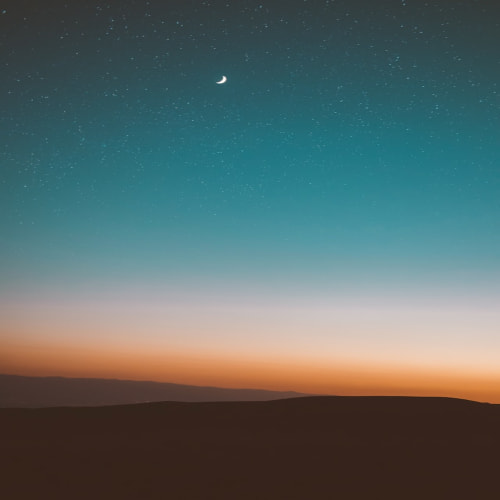안녕하세요. 모킹와킹 블로그입니다. 오늘은 윈도우 시작화면 고정 및 해제 방법, 위치 변경하기 5가지를 알려드리도록 하겠습니다. 윈도우 시작 화면에는 '고정됨' 목록이 있습니다. 이 목록에는 바로 가기 아이콘이 표시되며, 사용자가 자주 사용하는 프로그램이나 앱을 편리하게 액세스할 수 있는 즐겨찾기 역할을 합니다. PC를 자주 사용하다 보면 여러 가지 앱이나 프로그램을 실행하게 되는데요. 이때, 자주 사용하는 앱과 프로그램을 시작 화면에 고정할 수 있습니다. 또한 윈도우 시작 화면을 한 번 클릭하고 해당 앱을 클릭하는 단계를 거쳐 2번의 간단한 클릭으로 해당 앱을 바로 실행할 수 있습니다. 특히 자주 사용하는 앱뿐만 아니라 찾기 어려운 앱이나 프로그램도 시작 화면에 고정할 수 있으니, 원하는 앱을 빠르게 찾아서 실행할 수 있습니다. 그리고 시작 화면에 고정하면 고정된 앱은 일반적으로 목록의 마지막 부분에 표시됩니다. 이를 원하는 위치로 앞으로 이동하여 첫 번째로 표시할 수 있습니다. 지금부터 아래의 방법을 참고하여 따라해주시기 바랍니다.
모든 앱에서 시작화면에 고정하기

1. 작업표시줄에 [윈도우 시작] 아이콘을 클릭합니다.

2. [모든 앱]을 클릭합니다.

3. 시작화면에 고정하려는 [앱]을 [마우스 우측 버튼]으로 클릭합니다.

4. [시작 화면에 고정]을 클릭합니다.
▶ 그러면 윈도우 시작 메뉴에 해당 앱이 고정되었습니다.
검색하여 시작화면에 고정하기

1. 작업표시줄에서 고정하려는 [앱]을 검색합니다.
2. [해당 앱]을 [마우스 우측 버튼]으로 클릭합니다.

3. [시작 화면에 고정]을 클릭합니다.
▶ 그러면 윈도우 시작 메뉴에 해당 앱이 고정되었습니다.
시작화면 앱 위치 변경하기 1

1. [윈도우 시작] 아이콘을 클릭합니다.
2. 고정된 앱에서 [위치를 변경할 앱]을 마우스로 꾹 누릅니다.


3. 그러면 페이지 위아래로 생성되는 이동 라인이 나타납니다. 이때 [이동 라인]에 올려놓고 페이지를 넘기면 됩니다.
시작화면 앱 위치 변경하기 2

1. 고정된 앱에서 [위치를 변경할 앱]을 [마우스 우측 버튼]으로 클릭합니다.

2. [앞으로 이동]을 클릭합니다.
시작화면에 제거하기

1. 시작화면에서 [제거하고 싶은 앱]을 [마우스 우측 버튼]으로 클릭합니다.

2. [시작 화면에서 제거]를 클릭합니다.